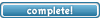Tento návod môže byť použitý pre jailbreak predtým, než použijete UltraSn0w.
Prvý krok
Na ploche vytvorte priečinok s názvom Pwnage.
Stiahnite RedSn0w odtiaľto alebo odtiaľto a uložte ho do priečinka Pwnage ktorý ste práve vztvorili na ploche. Podobne stiahnite aktuálny 3.0 firmvér z jedného z týchto odkazov a uložte ho do rovnakého priečinka.
3.0.0 (2G): iPhone1,1_3.0_7A341_Restore.ipsw
3.0.0 (3G): iPhone1,2_3.0_7A341_Restore.ipsw
Rozbalte zip archív RedSn0w do priečinka Pwnage na ploche.

Druhý krok
Pripojte váš iPhone k počítaču a spustite iTunes.

Zo zoznamu zariadení vľavo vyberte váš iPhone. Teraz držte klávesu Shift a kliknite na tlačidlo Restore. Restore (obnova) je uprednostňovaná, aby nedošlo k zbytočnému plytvaniu miesta vo vašom iPhone.

Choďte do priečinka Pwnage na ploche a vyberte súbor firmware s koncovkou ipsw. Pre pokračovanie kliknite na tlačidlo Otvoriť.

Tretí krok
Po tom ako iTunes dokončí update vášho iPhone na požadovaný firmware, môžete spustiť redsnw0w.exe z priečinka Pwnage na ploche.
Poznámka: Je dobré na tomto mieste aktivovať váš iPhone - do iPhone vložte funkčnú SIM kartu podľa operátora, ktorého budete používať a zadajte PIN. Potom na iPhone kliknite na Aktivovať (iTunes musia byť na PC spustené). Tým si zabezpečíte funkčnosť siete 3G, ako aj MMS, pretože do iPhone sa v tomto momente stiahnu všetky nastavenia operátora. V prípade, že tento krok nevykonáte, tak budete musieť postupovať odznova, pretože aj GSM signál budete mať mizerný.

Štvrtý krok
Po tom, čo sa RedSn0w spustí, kliknite na tlačidlo Browse.

Piaty krok
Vyberte súbor firmware s koncovkou ipsw, ktorý ste uložili do priečinka Pwnage na ploche potom kliknite na Otvoriť.

Šiesty krok
Po tom, ako sa overí firmware, kliknite na tlačidlo Next.

Siedmi krok
Uistite sa, že je Cydia vybraná (zaškrtnúta) a kliknite na tlačidlo Next.

Ôsmy krok
Pokiaľ váš iPhone nie je pripojený k počítaču, tak ho pripojte a následne ho vypnite. Keď bude vypnutý, tak kliknite na tlačidlo Next.

Deviaty krok
RedSn0w vás teraz prevedie krok za krokom postupom ako prejsť do DFU do režimu. Stlačte a držte stlačené tlačidlo Power (horná hrana) a nepúšťajte ho.

Bez pustenia tlačidla Power, stlačte aj tlačidlo Home. Držte stlačené tlačidlo Home a Power po dobu 10 sekúnd.

Pokračujte v držaní tlačidla Home a pustite tlačidlo Power až pokiaľ RedSn0w nezistí, že je zariadenie pripojené.

Desiaty krok
Váš iPhone sa teraz reštartuje.

Jedenásty krok
RedSn0w teraz začne nahrávať nový RAM disk.

Dvanásty krok
Po ukončení vám RedSn0w oznámi, že skončil. Kliknite na tlačidlo Finish. Keď sa váš iPhone reštartne (5 a viac minút), bude jailbreaknutý a bude na ňom Cydia.

Návod je prevzatý zo stránky http://www.iclarified.com prekladal ho palito a ja som ho upravil. Návod som neskúšal použiť a neručím za žiadne škody na vašom zariadení.
dodo